PS怎么把彩色图片变为一半黑白效果?
发布时间:2016-12-26 来源:查字典编辑
摘要:如何用PS制作出一半黑白的图片,如下图所示的效果。1、打开素材图片,复制一个图层2、去除拷贝图层色,使用黑白去色,让其变为黑白色,然后选中图...
如何用PS制作出一半黑白的图片,如下图所示的效果。


1、打开素材图片,复制一个图层
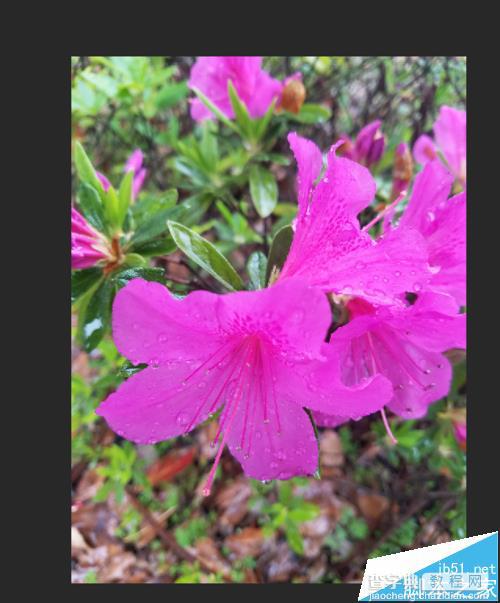
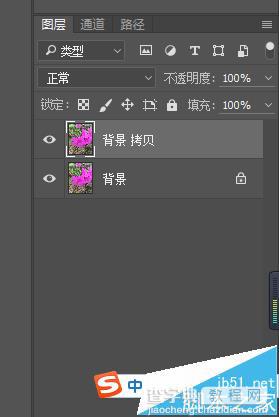
2、去除拷贝图层色,使用黑白去色,让其变为黑白色,然后选中图层将图层1 、2合并,快捷键(Ctrl+E)
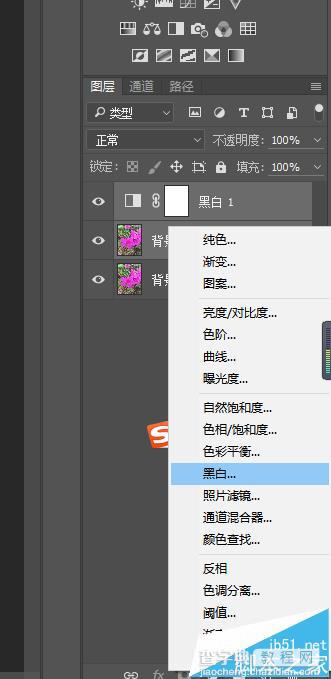
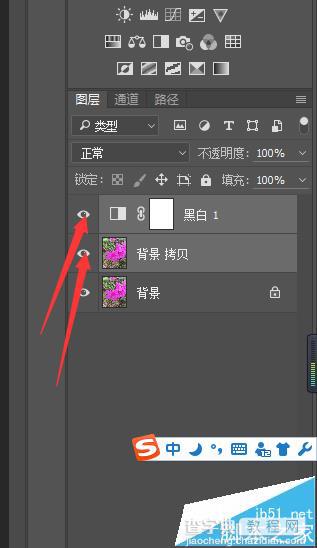
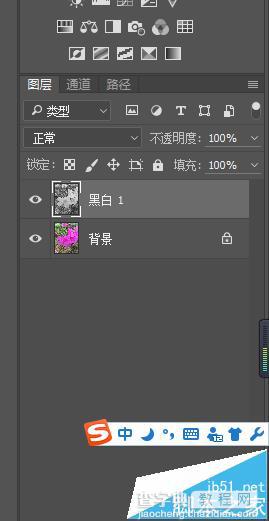
3、点击下面添加图层蒙版,给黑白色的图层添加蒙版
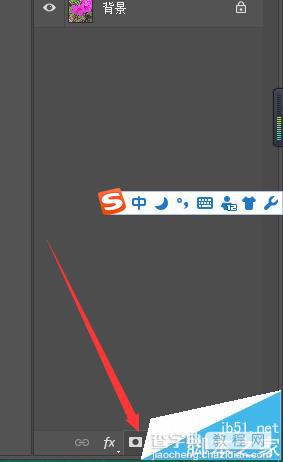
4、点击渐变工具
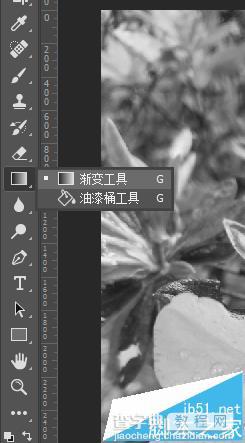
5、编辑渐变模式,点击后选择黑白渐变,然后确定
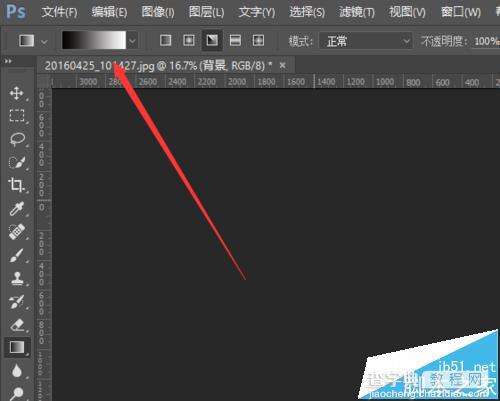
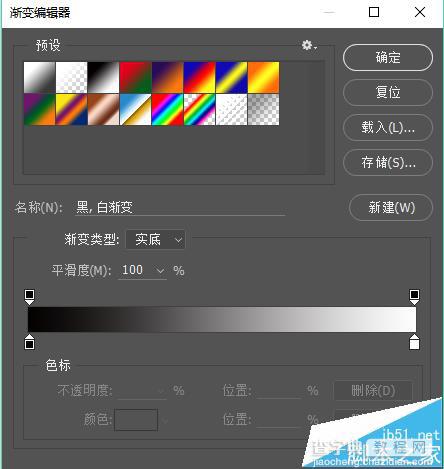
6、如图所示,不同的选项渐变的效果也是不同,可以自行的尝试变换出不同的效果
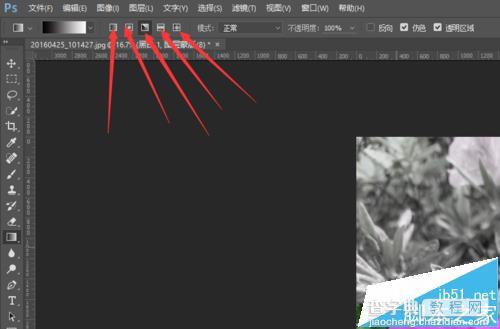


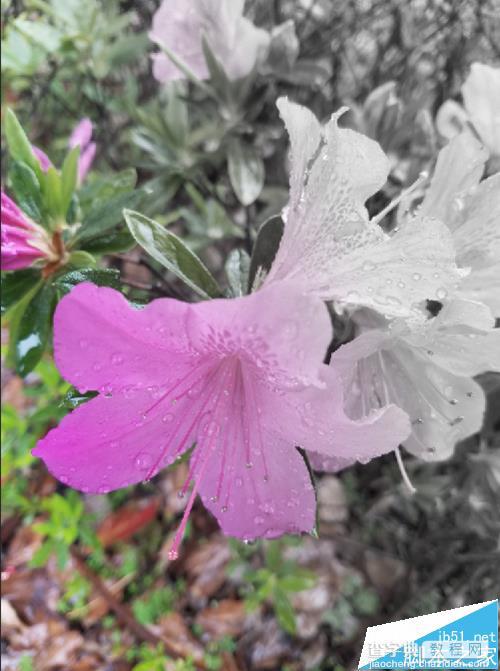
注意事项:
软件版本的不同操作上会有些许的差异。


